NVIDIA是一家人工智能计算公司,它发明了GPU,彻底改变了并行计算,重新定义了现代计算机图形技术,是全球可编程图形处理技术领袖 。 下面,我就给大家介绍一下NVIDIA显卡驱动的安装方法
1、搜索NVIDIA官网,选择官网进入
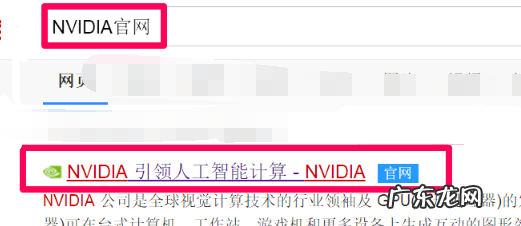
文章插图
2、然后点击页面上方驱动程序
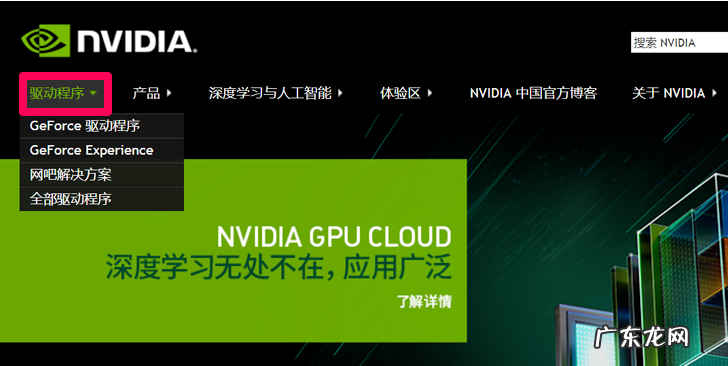
文章插图
3、通过下载界面后我们选择的产品类型,小编这里是 GTX780,选择GeFore

文章插图
4、选择产品系列,GTX780属于7系显卡,这里选择GeForce700 Series (注意:台式机电脑,选择GeForce700 Series,如果是笔记本电脑,则选择后缀带Notebooks 也就是带M的系列 ) 。
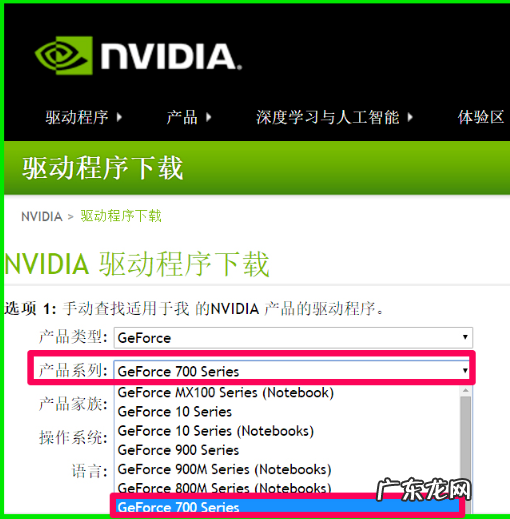
文章插图
5、选择产品家族,即显卡型号:GTX780
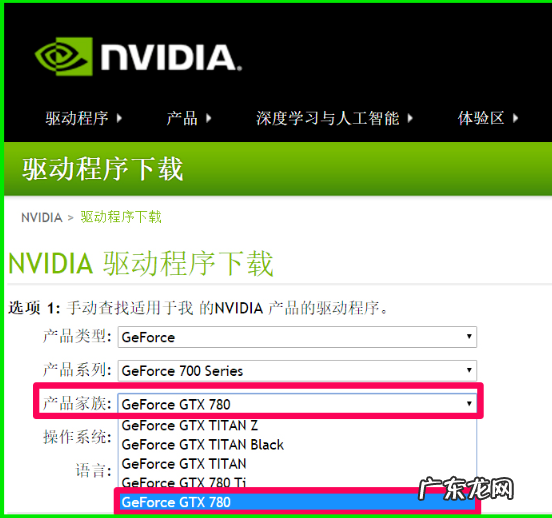
文章插图
6、选择自己的电脑安装的操作系统,选择语言
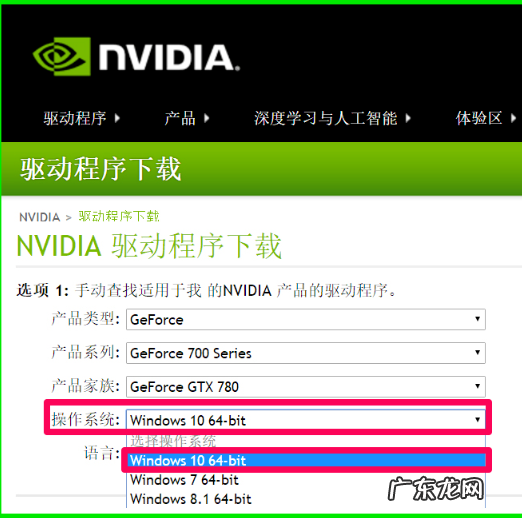
文章插图
7、确认无误后我们点击搜索
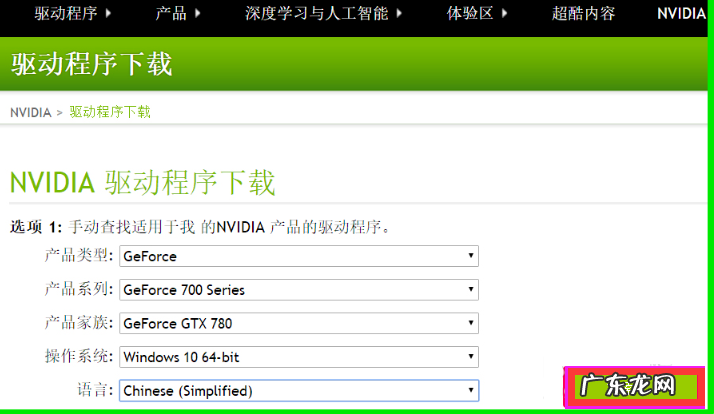
文章插图
8、这时候就出现了显卡的最新版本驱动程序,点击下载
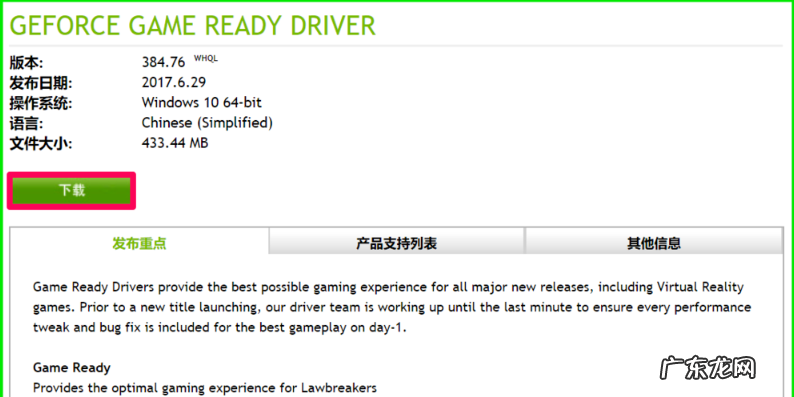
文章插图
9、点击同意并开始下载,在选择一下安装路径点击下载即可
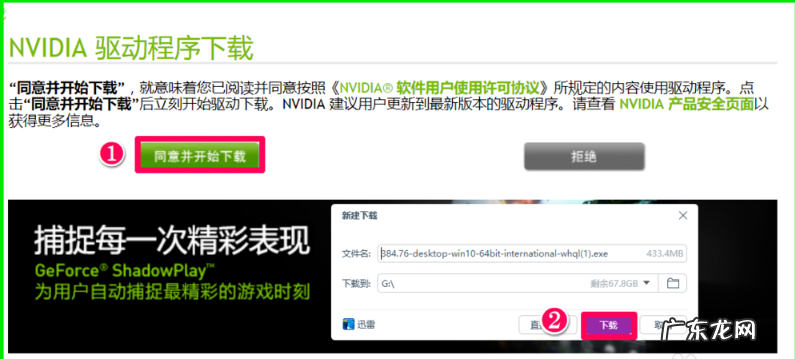
文章插图
10、下载好后,从下载路径中找到它,双击打开
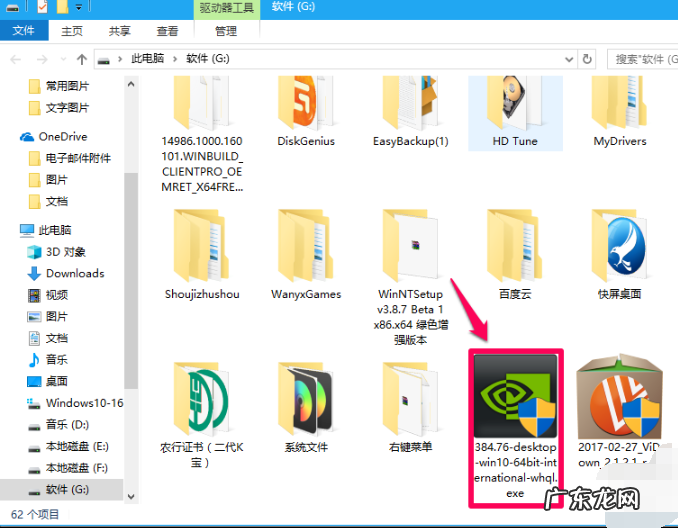
文章插图
【nvidia显卡驱动安装教程图文讲解 双屏显卡驱动怎么安装】11、点击OK,开始解压压缩文件
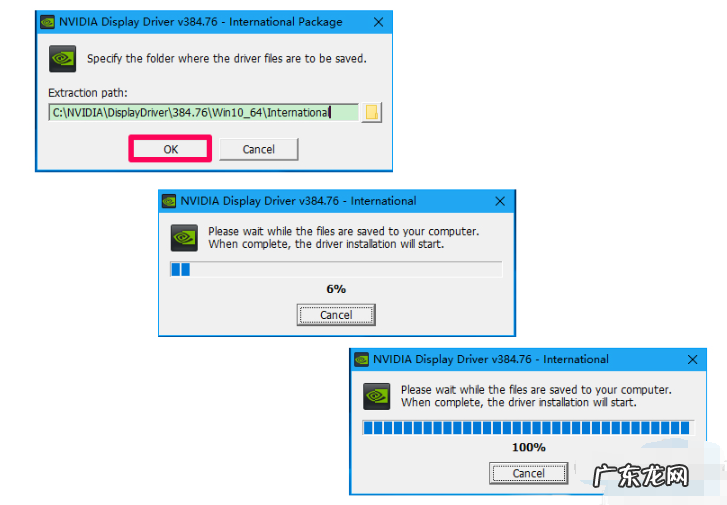
文章插图
12、解压完成后,自动打开NVIDIA 安装程序窗口,自动完成GTX780显卡驱动程序的安装 。
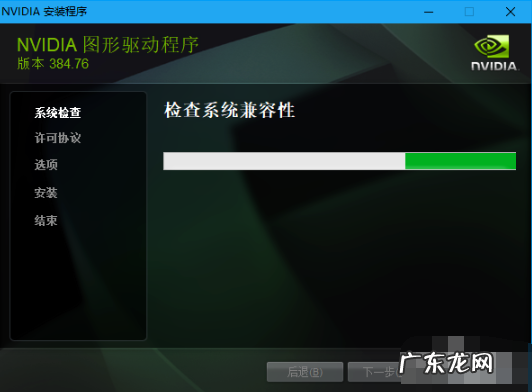
文章插图
13、若出现NVIDIA 安装程序无法继续错误提示,则说明我们选择的“产品类型、产品系列、产品家族、操作系统和语言”与本机显卡不同,需要重新选择
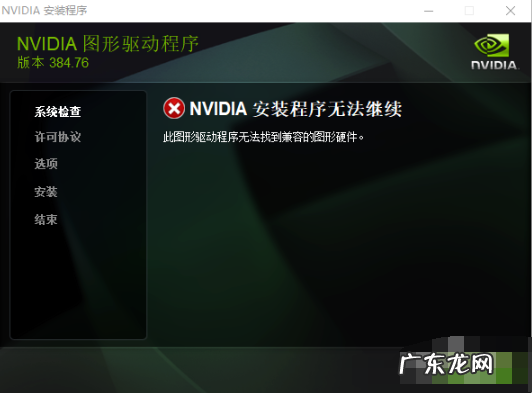
文章插图
以上就是NVIDIA显卡的安装方法了,希望能帮助到你
特别声明:本站内容均来自网友提供或互联网,仅供参考,请勿用于商业和其他非法用途。如果侵犯了您的权益请与我们联系,我们将在24小时内删除。
